안녕하세요. 아이티마루입니다. 오늘은 엑셀 할인율 계산 방법을 알아보려고 합니다. 제품을 판매할 때 물건을 할인해서 팔 경우가 있습니다. 이럴 경우 할인율을 적절하게 정해야 합니다. 이번 시간에는 엑셀에서 제품의 할인율, 할인된 가격, 정상가 가격을 계산하는 방법을 알아보겠습니다.
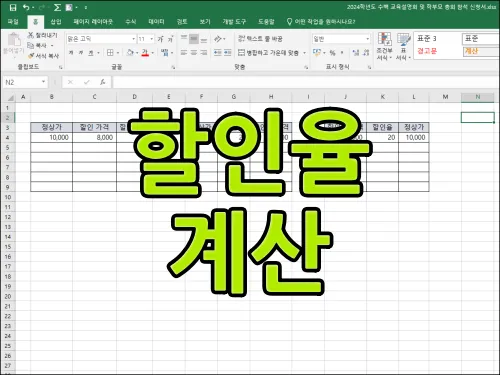
엑셀 할인율 계산 방법
제품의 대한 할인율 계산 방법부터 알아보도록 하겠습니다. 제품의 할인율은 (정상가-할인된 가격)/정상가*100입니다.
예를 들어 제품의 정상 가격이 10,000원이고 할인된 가격이 8,000원이라면, 할인율은(10,000-8,000)/10,000*100=20 %입니다.
1. D4셀을 선택합니다.
2. D4셀에 ‘=(B4-C4)/B4*100’입력합니다.
3. 할인율을 확인할 수 있습니다.
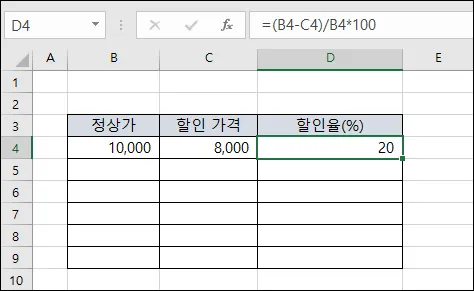
엑셀 할인된 가격 계산 방법
어떤 매장에 가면 할인된 가격이 붙여 있는 것이 아니라 몇 프로 할인 이라는 말만 적혀 있는 경우가 있습니다. 할인된 가격은 계산은 정상가-(정상가*할인율/100)입니다.
예를 들어 정상 가격이 10,000원이고 할인율이 20%이라면, 할인된 가격은 10,000-(10,000*20/100)=8,000원이 됩니다.
1. D14셀을 선택합니다.
2. D14셀에 ‘=B14-(B14*C14/100)’ 수식을 넣어 입력합니다.
3. 상품의 할인된 가격을 확인할 수 있습니다.
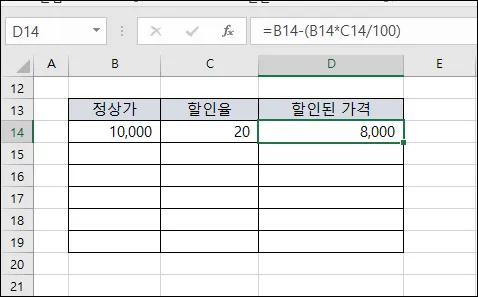
엑셀 정상 가격 계산 방법
이번에는 할인율과 할인된 가격을 알고 있을 때 제품의 정상 가격이 얼마인지 확인해 보는 정상 가격 계산 방법을 알아보겠습니다.
정상가 가격은 원래 제품의 가격입니다. 계산 방법은 정상 가격 = 할인된 가격(1-할인율) 입니다.
할인율은 포센트(%) 단위로 표시가 됩으로 여기에서는 100으로 나누어 소수로 변환합니다.
예를 들어 할인된 가격이 8,000원이고 할인율이 20%은 제품의 정상 가격을 계산할 경우 8,000/(1-20/100) = 8,000 / (1-0.2) = 8,000 / 0.8 = 10,000원 입니다.
엑셀에서 정상 가격을 계산해 보겠습니다.
D24 셀을 선택하고 “=B24/(1-C24/100)”를 입력합니다. 제품의 정상 가격을 확인할 수 있습니다.
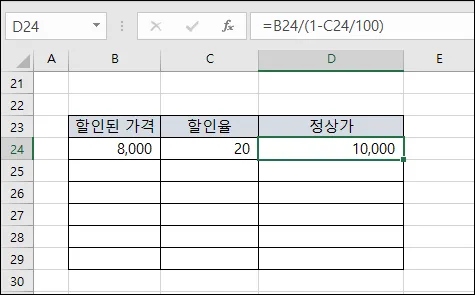
지금까지 엑셀 할인율 계산 방법과 할인된 가격 가격, 할인율과 할인된 가격을 알았을 때 정상 가격을 확인하는 방법을 알아보았습니다.
매장을 운영하시는 분들은 정말 어떤 가격 얼마나 할인해야 할 것인지 고민을 많으실 텐데 도움이 되었으면 좋겠습니다.







